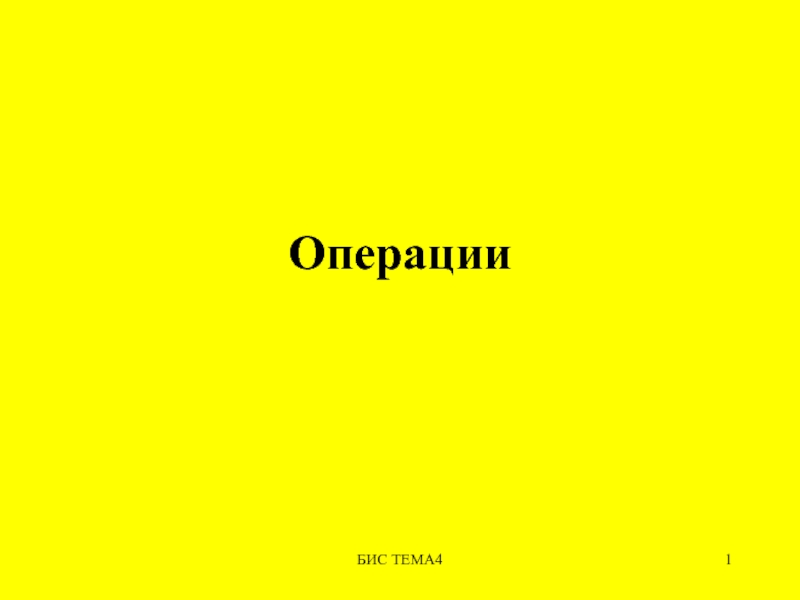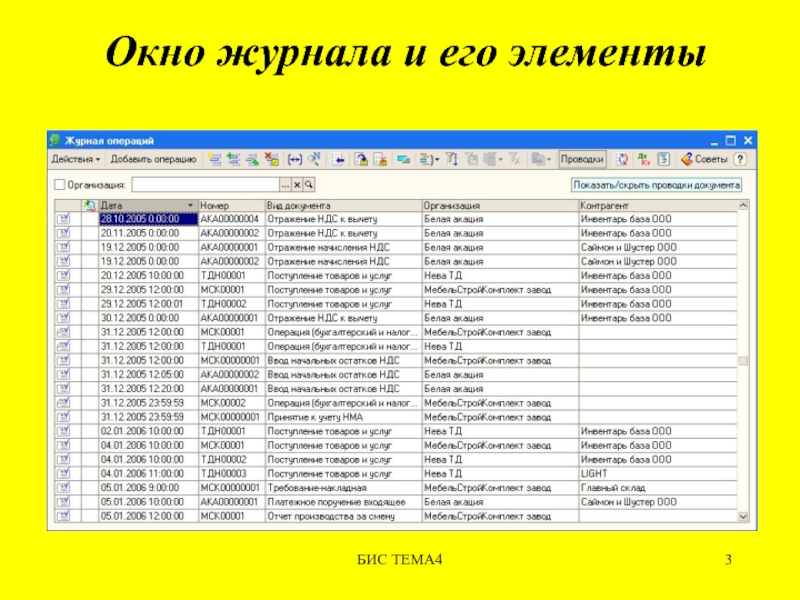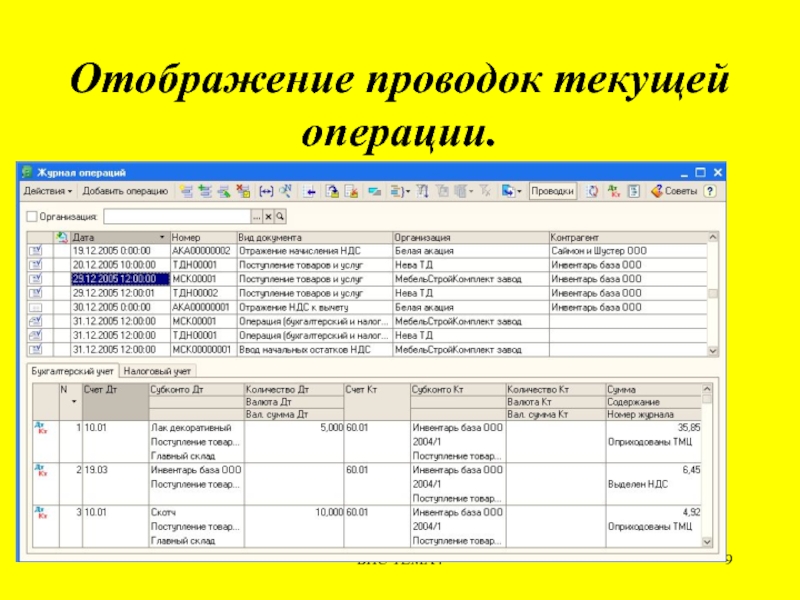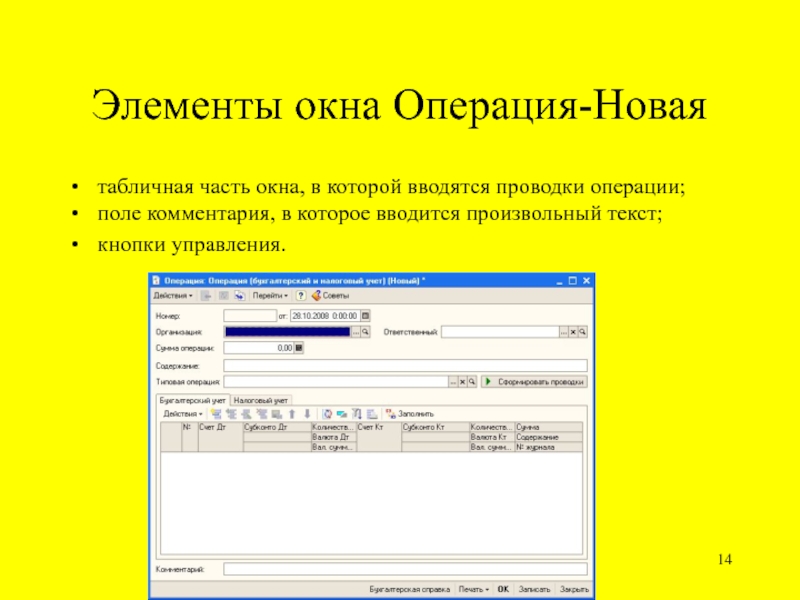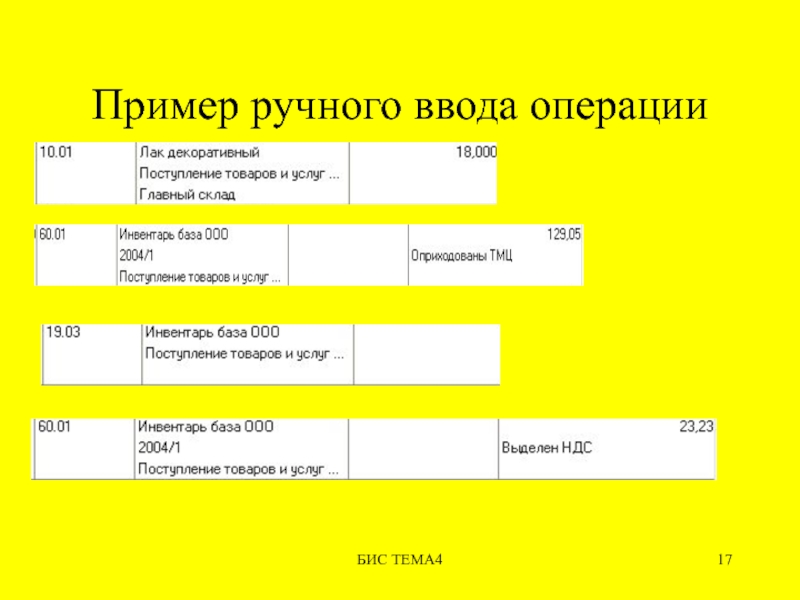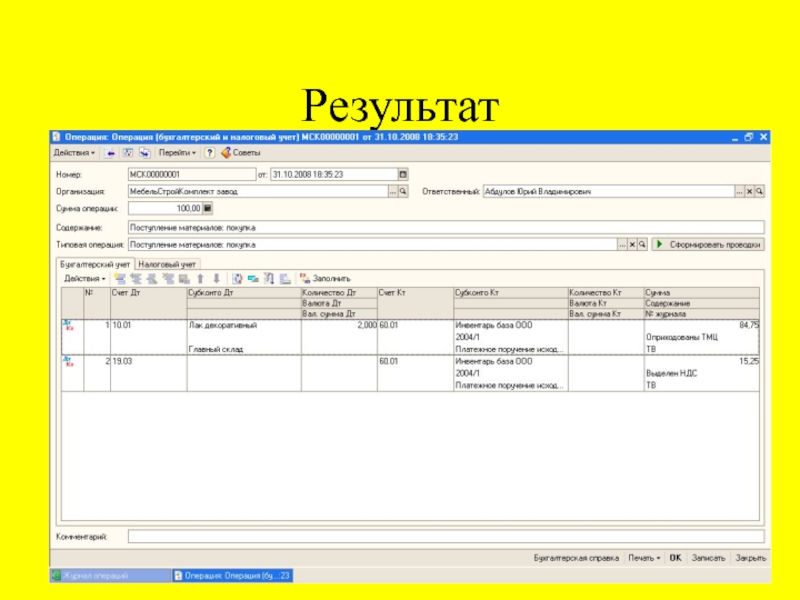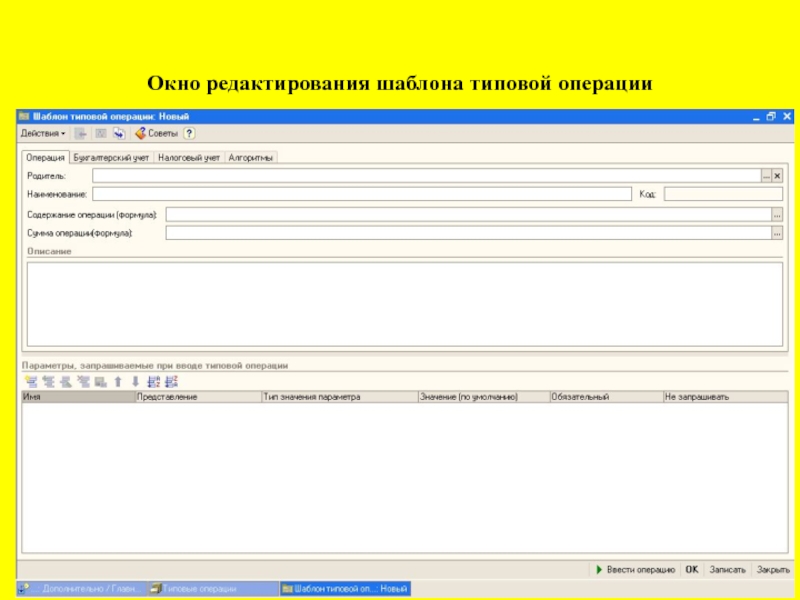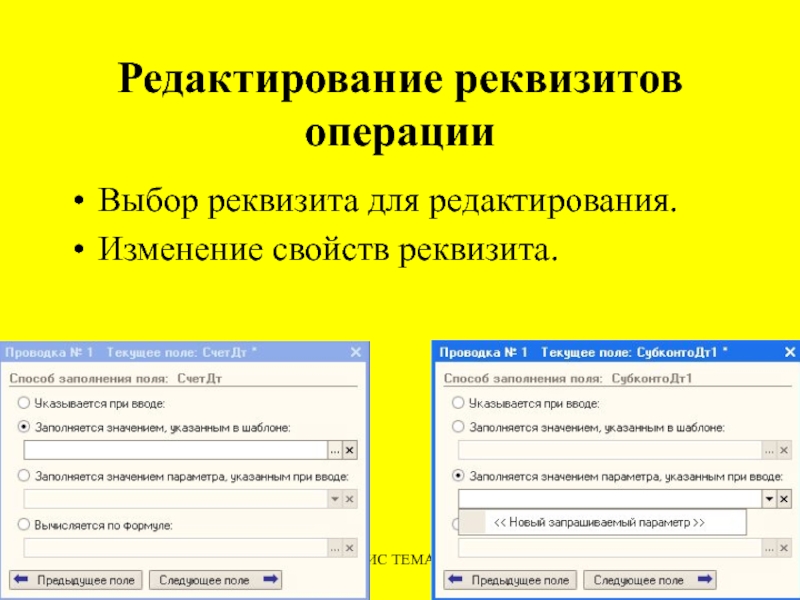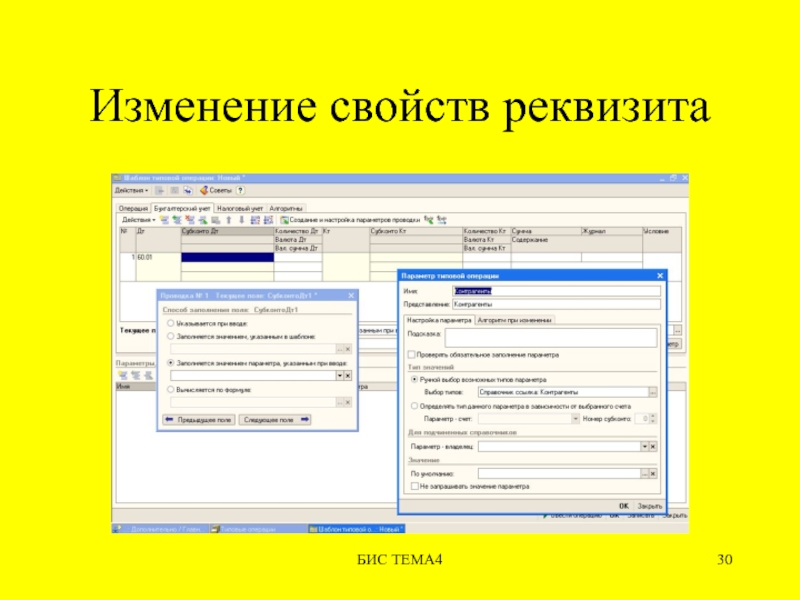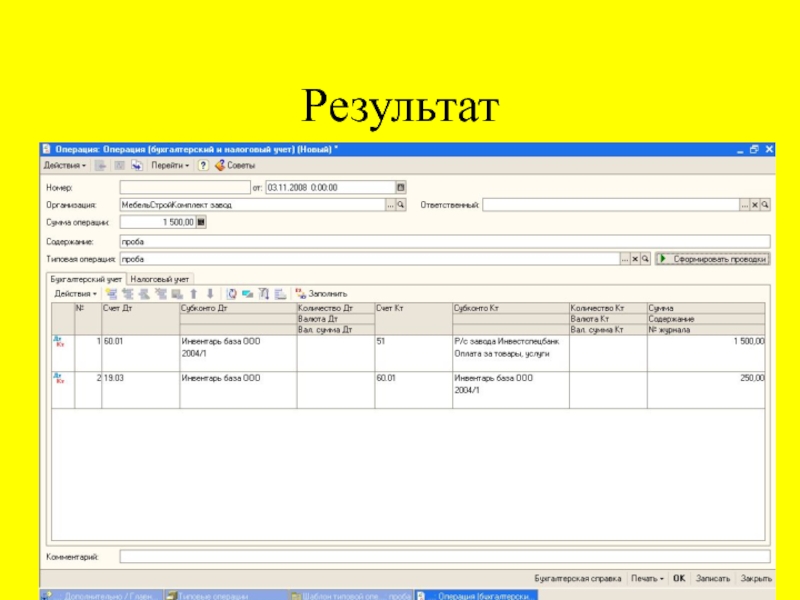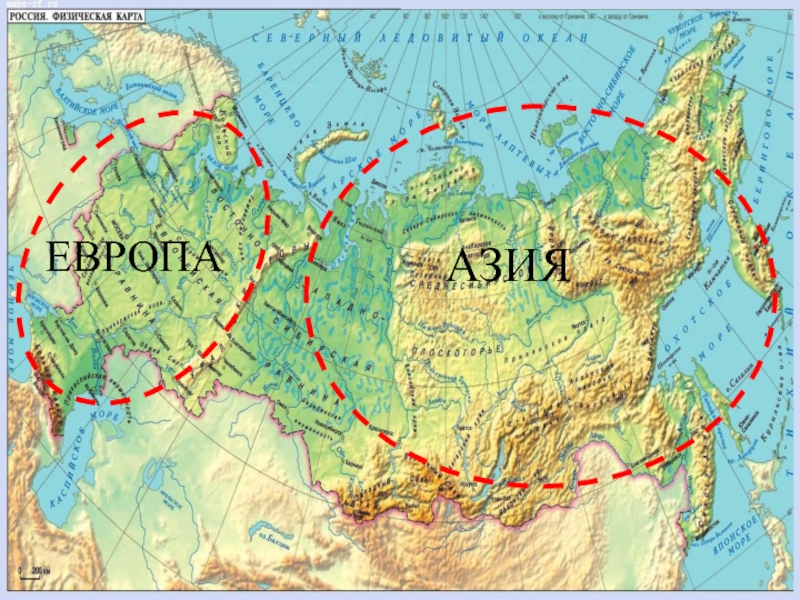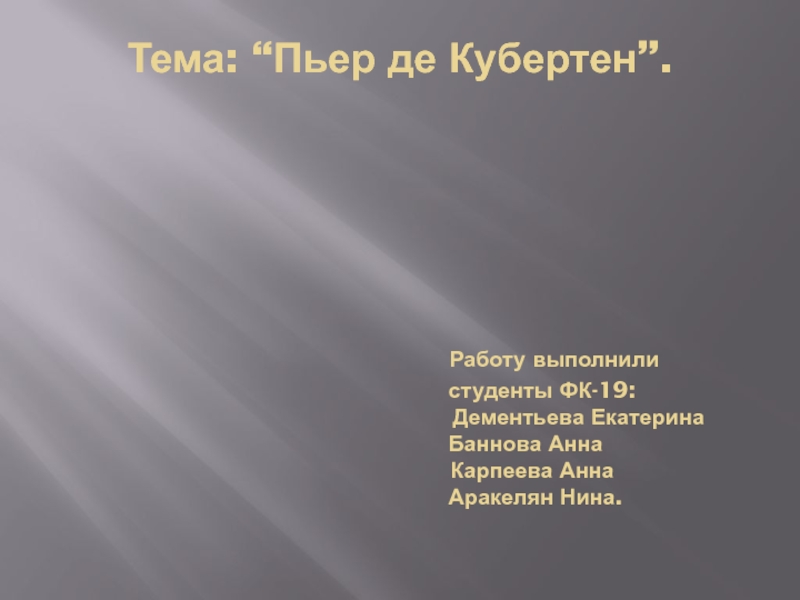Разделы презентаций
- Разное
- Английский язык
- Астрономия
- Алгебра
- Биология
- География
- Геометрия
- Детские презентации
- Информатика
- История
- Литература
- Математика
- Медицина
- Менеджмент
- Музыка
- МХК
- Немецкий язык
- ОБЖ
- Обществознание
- Окружающий мир
- Педагогика
- Русский язык
- Технология
- Физика
- Философия
- Химия
- Шаблоны, картинки для презентаций
- Экология
- Экономика
- Юриспруденция
Операции
Содержание
- 1. Операции
- 2. БИС ТЕМА4НазначениеВ программе 1С:Бухгалтерия операции предназначены для описания хозяйственных операций предприятия
- 3. БИС ТЕМА4Окно журнала и его элементы
- 4. БИС ТЕМА4ПоляКартинка — условно показывает вид операцииРучная
- 5. БИС ТЕМА4ПоляВид документа — показывает наименование вида
- 6. БИС ТЕМА4КартинкаЗначок соответствует операции введенной вручную.Значок показывает,
- 7. БИС ТЕМА4КнопкиКнопка Действия раскрывает меню для выполнения
- 8. БИС ТЕМА4Интервал дат видимости записей в журналеИнтервал видимости устанавливается кнопкой
- 9. БИС ТЕМА4Отображение проводок текущей операции.
- 10. БИС ТЕМА4Ввод новых операцийручным способом;копированием ранее введенной
- 11. БИС ТЕМА4окно Операция-Новая
- 12. БИС ТЕМА4Элементы окна Операция-Новаястрока заголовка, в которой
- 13. БИС ТЕМА4Элементы окна Операция-Новаязаголовочная часть операции, в
- 14. БИС ТЕМА4Элементы окна Операция-Новаятабличная часть окна, в
- 15. БИС ТЕМА4Реквизиты проводки(1)№ — номер проводки, входящей
- 16. БИС ТЕМА4Реквизиты проводки(2)Вал.Сумма Дт и Вал.Сумма Кт
- 17. БИС ТЕМА4Пример ручного ввода операции
- 18. БИС ТЕМА4Ввод с помощью типовой операции
- 19. БИС ТЕМА4Выбор типовой операции
- 20. БИС ТЕМА4Шаблон типовой операции
- 21. БИС ТЕМА4Задание параметров
- 22. БИС ТЕМА4Результат
- 23. БИС ТЕМА4 Типовые операции
- 24. БИС ТЕМА4Шаблон типовой операцииправила заполнения реквизитов операции:
- 25. БИС ТЕМА4Этапы работы с шаблономСоздание нового шаблона типовой операцииРедактирование шаблонов типовых операций
- 26. БИС ТЕМА4Окно редактирования шаблона типовой операции
- 27. БИС ТЕМА4Редактирование реквизитов операцииВыбор реквизита для редактирования. Изменение свойств реквизита.
- 28. БИС ТЕМА4Изменение свойств реквизита
- 29. БИС ТЕМА4Изменение свойств реквизита
- 30. БИС ТЕМА4Изменение свойств реквизита
- 31. БИС ТЕМА4Изменение свойств реквизита
- 32. БИС ТЕМА4Результирующий шаблон
- 33. БИС ТЕМА4Примеры формул?(ОбщегоНазначения. ПрименениеУСН(Организация, Дата), Сумма, Сумма - СуммаНДС)Стоимость * Количество
- 34. БИС ТЕМА4Примеры алгоритма перед заполнением параметровСклад = УправлениеПользователями. ПолучитьЗначениеПоУмолчанию( глЗначениеПеременной("глТекущийПользователь"), "ОсновнойСклад");СтавкаНДС = УправлениеПользователями. ПолучитьЗначениеПоУмолчанию( глЗначениеПеременной("глТекущийПользователь"), "ОсновнаяСтавкаНДС");
- 35. БИС ТЕМА4Примеры алгоритма после изменения параметра СтавкаНДССтавка
- 36. БИС ТЕМА4Результат
- 37. Скачать презентанцию
БИС ТЕМА4НазначениеВ программе 1С:Бухгалтерия операции предназначены для описания хозяйственных операций предприятия
Слайды и текст этой презентации
Слайд 2БИС ТЕМА4
Назначение
В программе 1С:Бухгалтерия операции предназначены для описания хозяйственных операций
предприятия
Слайд 4БИС ТЕМА4
Поля
Картинка — условно показывает вид операции
Ручная корректировка — условно
показывает была ли
Дата — для ввода даты операции;
Номер —
для ввода номера документа, с помощью которого вводится операция;Слайд 5БИС ТЕМА4
Поля
Вид документа — показывает наименование вида документа, с помощью
которого введена операция;
Организация — показывает от имени какой из собственных
организации введена операция;Контрагент — для ввода наименования контрагента.
Слайд 6БИС ТЕМА4
Картинка
Значок соответствует операции введенной вручную.
Значок показывает, что операция введена
с помощью документа. Голубая галочка в верхнем правом углу значка
отмечает проведенный документ. Отсутствие галочки говорит о том, что документ не проведен. Красный крестик показывает, что документ помечен на удаление.Слайд 7БИС ТЕМА4
Кнопки
Кнопка Действия раскрывает меню для выполнения любого действия над
журналом операций.
Кнопка Добавить операцию предназначена для ввода новой операции вручную
или с помощью типовой операции.Кнопки Добавить служит для ввода операции с помощью документа.
Кнопка Добавить копированием служит для ввода операции с помощью копирования существующей операции.
Кнопка Изменить текущий элемент служит для коррекции операции.
Кнопка Пометить на удаление служит для пометки операции на удаление.
Слайд 10БИС ТЕМА4
Ввод новых операций
ручным способом;
копированием ранее введенной операции;
вводом с использованием
типовых операций;
вводом с помощью документов;
вводом на основании уже сформированных документов.
Слайд 12БИС ТЕМА4
Элементы окна Операция-Новая
строка заголовка, в которой находится название окна
и кнопки управления окном;
панель инструментов с кнопками для выполнения основных
операций в окне;заголовочная часть операции, в которой располагаются поля реквизитов всей операции;
поле ДАТЫ ввода операции, может заполняться автоматически значением рабочей даты или вручную с помощью календаря;
поле НОМЕРА операции, все операции автоматически нумеруются;
поле ОРГАНИЗАЦИИ для отражения многофирменного учета; выбирается из списка организаций; если у пользователя в Настройках задана Основная организация, то равно значению Основной организации.
Поле ОТВЕТСТВЕННЫЙ для ввода пользователя, ответственного за операцию; выбирается из справочника Пользователи;
Слайд 13БИС ТЕМА4
Элементы окна Операция-Новая
заголовочная часть операции, в которой располагаются поля
реквизитов всей операции;
СУММА операции — может вводиться вручную или рссчитываться
автоматически. Если выполнить команду Сервис – Параметры, то в появившемся окне Настройка параметров системы во вкладке Операция можнозадать правила рассчета суммы операции. Например можно выбрать опцию По всем проводкам. Сумма операции будет автоматически заполняться сложением всех сумм проводок.поле СОДЕРЖАНИЯ операции — вручную заполняется кратким описанием операции;
поле ТИПОВАЯ ОПЕРАЦИЯ, используется при воде операции с использованием типовых операций;
кнопка СФОРМИРОВАТЬ ПРОВОДКИ; используется при воде операции с использованием типовых операций;
Слайд 14БИС ТЕМА4
Элементы окна Операция-Новая
табличная часть окна, в которой вводятся проводки
операции;
поле комментария, в которое вводится произвольный текст;
кнопки управления.
Слайд 15БИС ТЕМА4
Реквизиты проводки(1)
№ — номер проводки, входящей в операцию; формируется
автоматически;
Счет Дт и Счет Кт — счет дебета и кредита
проводки; вводится вручную или выбирается из плана счетов нажатием кнопки выбора;Субконто Дт и Субконто Кт — значение субконто по счету дебета и кредита проводки. Выбор значений субконто осуществляется из соответствующих справочников;
Валюта Дт и Валюта Кт — название валюты; используется, если по одному из счетов проводки определено ведение валютного учета; выбирается из справочника валют;
Количество Дт и Количество Кт — количественное значение; используется, если по счету в плане счетов задан количественный учет; вводится с клавиатуры;
Слайд 16БИС ТЕМА4
Реквизиты проводки(2)
Вал.Сумма Дт и Вал.Сумма Кт — значение суммы
в валюте; используется, если по счету проводки определено ведение валютного
учета; вводится с клавиатуры;Сумма — значение суммы проводки; в зависимости от счетов дебета и кредита вводится пользователем вручную или рассчитывается на основании цены субконто и количества или на основании курса валюты и суммы в валюте.
Содержание — текстовая информация, кратко описывающая данную проводку. Вводится с клавиатуры.
№ журнала — номер журнала. Вводится с клавиатуры. Рекомендуется использовать двух буквенные аббревиатуры, условно обозначающие группы однотипных проводок.
Слайд 24БИС ТЕМА4
Шаблон типовой операции
правила заполнения реквизитов операции: даты, номера, суммы
и содержания;
правила заполнения дополнительных реквизитов операции, если таковые предусмотрены в
форме операции;список проводок операции;
правила заполнения реквизитов проводок - корреспондирующих счетов, суммы, субконто, количества, валюты и суммы в валюте;
формулы вычисления сумм проводок.